Как установить граффити для CS 1.6
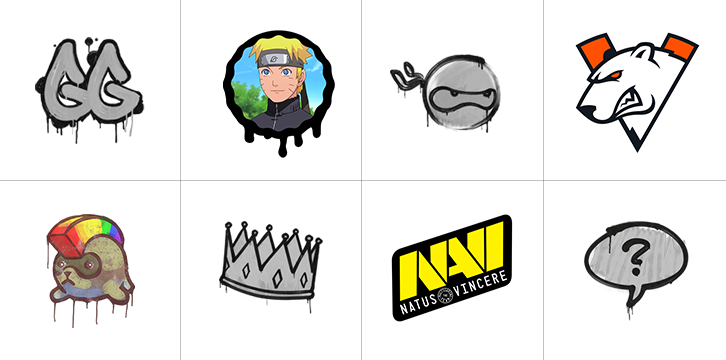
Установка граффити или спрей-лого не представляет из себя ничего сложного. Самое главное, понять какие файлы в какую папку переносить. Никаких дополнительных программ в процессе установки не требуется.
Как установить цветной граффити
- Скачать топовый цветной граффити на all-cs.ru.
- В скачанном архиве найти tempdecal.wad.
- Скопировать его в папку cstrike (заменить имеющиеся файлы).
Особенности
Цветные граффити – это продвинутые спреи, которые позволяют использовать сразу 256 цветов, вместо одного. Технически это стало возможным из-за того, что в игру устанавливается сразу готовое граффити, в отличии от стандартного процесса, когда игра окрашивает черно-белое граффити в выбранный в настройках цвет.
- tempdecal.wad – главный файл, в котором хранится цветной граффити.
- Не отображается в настройках, но в игре работает. В настройках вы будете видеть последнее используемое вами черно-белое граффити.
- Одновременно в игру нельзя установить несколько разных граффити, т.к. при установке заменяется tempdecal.wad.
- Может сбрасываться при изменении настроек игры, если не используется режим «Только чтение» на tempdecal.wad.
Как установить черно-белый граффити
- Скачать топовый черно-белый граффити на all-cs.ru.
- В скачанном архиве найти BMP файл или файлы.
- Перенести их в папку cstrike/logos (если потребуется, то заменить имеющиеся или использовать другое имя файла).
- В настройках игры выбрать установленное граффити и его цвет.
Особенности
Черно-белые граффити (их также называют монохромными или одноцветными) – это спреи с одним цветом, который выбирается в настройках игры. Одновременно можно устанавливать любое количество и в настройках выбирать то, которое будет использоваться.
- Можно использовать любое название файла.
- Формат файла всегда BMP.
Часто задаваемые вопросы
- Граффити не отображается вообще
Неправильные настройки
Возможно, у вас стоят настройки, которые запрещают использование граффити. Пропишите в консоли следующие команды.
r_decals 300 // моментальное изменение допустимого количества декалей*
mp_decals 300 // допустимое количество декалей по-умолчанию
cl_allowupload 1 // разрешить загрузку ваших граффити на сервера
cl_allowdownload 1 // разрешить скачивать файлы с серверов, включая граффити*Декали – это различные эффекты, которые наносятся поверх карты, такие как: следы от пуль, кровь на стенах и граффити.
Кнопка не работает
Возможен вариант, что у вас вообще неактивна кнопка для нанесения граффити, по-умолчанию T. Если нажимая T, вы не слышите звук распыления баллончика с краской, то вам нужно назначить кнопку. Сделать это можно в меню настроек управления или использовать команду bind в консоли.
bind "t" = "impulse 201" // назначает на кнопку T нанесение граффити
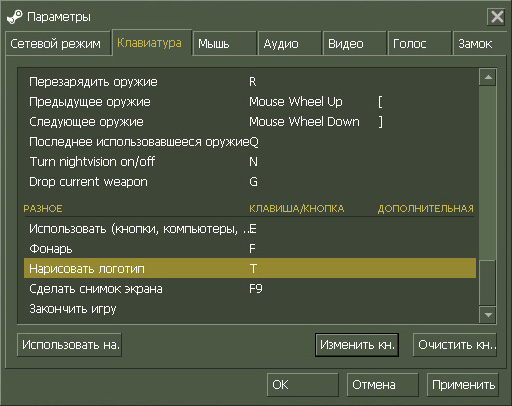
Как забиндить кнопку граффити через настройки - Маленькая оранжевая лямбда вместо граффити

Сервер запрещает рисовать любые граффити, даже стандартные. К сожалению, на своей стороне вы ничего не можете сделать.
Но если это ваш сервер, то вы можете разрешить использование граффити игроками, прописав в конфиге сервера команду ниже.
sv_send_logos 1 // Разрешает серверу доставлять граффити всем игрокам
- Меняю граффити на черно-белый, но все равно показывается цветной
Вероятно, файл tempdecal.wad, в котором хранится граффити работает в режиме «Только чтение». Нужно разрешить его редактирование.
- Перейдите в папку cstrike и найдите файл tempdecal.wad.
- Нажмите правой кнопкой мышки на файле › Свойства.
- Уберите галочку с чекбокса «Только чтение».
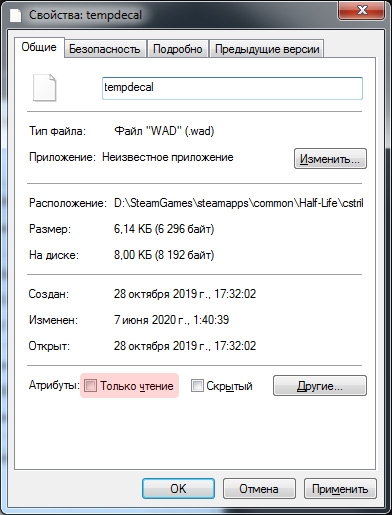
Отключаем режим «Только чтение» у tempdecal.wad - Цветной граффити сбрасывается на стандартный
Это происходит при изменении настроек игры через меню настроек, если не используется режим «Только чтение» на tempdecal.wad.
- Перейдите в папку cstrike и найдите файл tempdecal.wad.
- Нажмите правой кнопкой мышки на файле › Свойства.
- Поставьте галочку в чекбоксе «Только чтение».
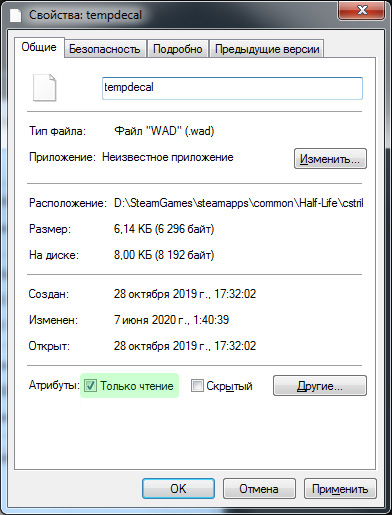
Включаем режим «Только чтение» у tempdecal.wad - Не знаете куда установлена ваша Counter-Strike 1.6?
Выберите вашу версию игры:
 Non-Steam
Non-Steam- Нажмите правой кнопкой мышки на ярлык игры (например, на рабочем столе)
- Выберите «Расположение файла»
Открывшаяся папка и будет местом, куда установлена игра.
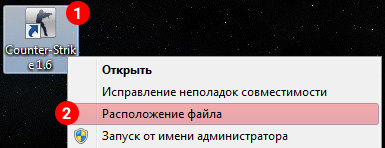
Как узнать куда установлена CS 1.6 Non-Steam  Steam
Steam- Зайдите в Библиотеку Steam (где список всех ваших игр)
- Нажмите правой кнопкой мышки на Counter-Strike
- Управление › Просмотреть локальные файлы
Открывшаяся папка и будет местом, куда установлена игра.
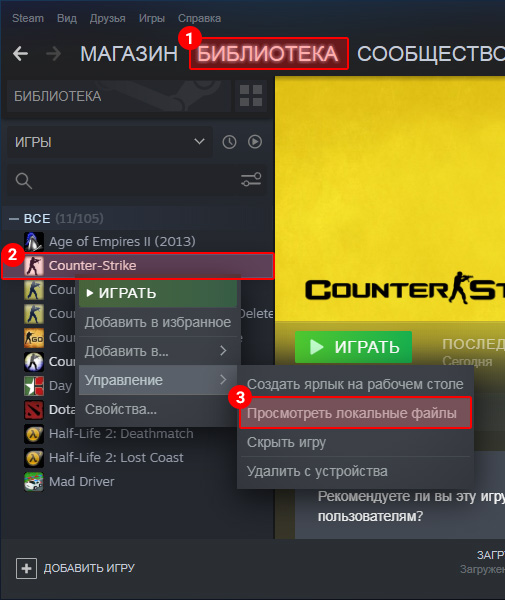
Как узнать куда установлена CS 1.6 Steam